Qu'est-ce que le déploiement MDM ? Comment déployer des appareils mobiles ?
Jusqu’où pouvez-vous aller sans la gestion des appareils mobiles sur les lieux de travail de nos jours ?
Tant que vous réalisez que les données constituent un actif crucial pour l’entreprise, il sera difficile de laisser les appareils portables sans gestion.
Pour résoudre les problèmes de sécurité des données, vous aurez besoin d'un logiciel MDM et disposerez d'un appareils appartenant à l'entreprise intégrés dans le système de supervision. Bien entendu, après des années de développement, le logiciel est suffisamment mature pour déployer des appareils BYOD sans violation de la vie privée.
Dans ce blog, nous vous présenterons un guide pratique répertoriant ce qu'il faut configurer et comment finaliser le déploiement MDM.
- Partie 1 : Qu'est-ce que le déploiement MDM ?
- Partie 2 : Liste de vérification du déploiement MDM (avec fonctionnalité expliquée)
- Partie 3 : Guide étape par étape pour le déploiement MDM
- Partie 4 : Comment fonctionne le système de gestion des appareils mobiles ?
- Partie 5 : Pourquoi les entreprises devraient-elles mettre en place une stratégie MDM ?
Partie 1 : Qu'est-ce que le déploiement MDM ?
Si c'est la première fois que vous utilisez la Gestion des appareils mobiles, cela peut être considéré comme une console centrale avec des fonctionnalités pour surveiller et contrôler les appareils connectés.
Le déploiement MDM est le début du processus d'utilisation de ce système, qui comprend la configuration initiale de l'appareil et de ses applications.
Après le déploiement, l'entreprise est en mesure de déterminer comment l'appareil peut être utilisé et de surveiller son état. Plus important encore, l’ajout de couches additionnel de sécurité aux appareils et aux données est disponible.
La méthode et la procédure de déploiement spécifiques peuvent être différentes en raison du système des appareils concernés, tels qu'Android, iOS, Windows et Chrome. Mais la principale différence réside dans la liaison des appareils, plus communément appelée « Affiliation des appareils ».
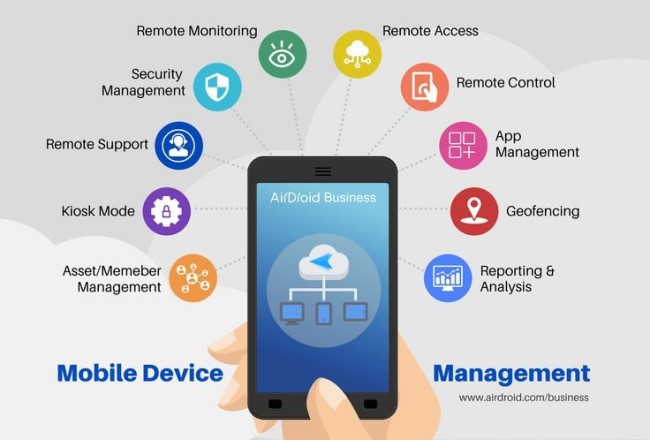
Partie 2 : Liste de vérification du déploiement MDM (avec fonctionnalité expliquée)
Quelle que soit la solution de gestion des appareils mobiles que vous utilisez, le déploiement de la mobilité de l'entreprise partage des similitudes. Selon les objets de provisionnement, le contenu déployé peut être résumé comme suit :
- Déployer la solution MDM
- Déployer les appareils
- Déployer les applications
- Déployer la sécurité des appareils
- Déployer les utilisateurs et les groupes
Voici un tableau montrant une liste de vérification de ce qu'il faut déployer lors de l'utilisation des outils MDM.
Liste de vérification du déploiement MDM | ||
|---|---|---|
| Solution d'installation du système MDM | Installer le logiciel du contrôleur / Inscription via internet | |
| Installer un logiciel de contrôle final | ||
| Créer un compte administrateur MDM | ||
| Déploiement de l'appareil | Inscription des appareils | |
| Configuration de la politique d'utilisation | ||
| Configuration du mode borne (optionnel) | ||
| Déploiement de l'application | Liste blanche/liste noire des applications | |
| Installation / Désinstallation des applications | ||
| Liste des sites web autorisés (optionnel) | ||
| Installer l'application appartenant à l'entreprise (optionnel) | ||
| Publier une application de test appartenant à l'entreprise (optionnel) | ||
| Déploiement du système de sécurité des appareils | Configuration du mot de passe | |
| Installation / Désinstallation des applications | ||
| Options de transfert des fichiers | ||
| Options du réseau sans fil | ||
| Option bluetooth | ||
| Option APN | ||
| Option de location | ||
| Notification d'alerte | ||
| Automatiser l'effacement à distance | ||
| Déploiement des utilisateurs et des groupes | Inviter les membres de l'équipe | |
| Attribuer un rôle et une autorisation à l'utilisateur | ||
| Créer un groupe pour les appareils/utilisateurs | ||
Si vous êtes nouveau dans le concept de déploiement d'appareils mobiles, examinez de plus près les fonctionnalités suivantes. Ils seront nécessaires pour aider à la configuration des réglages.
1. Installation de la solution MDM
Il existe deux manières d'installer un logiciel MDM : dans le cloud et sur site. Vous pouvez choisir en fonction des exigences de stockage des données.
Pour une installation basée sur le cloud, il sera nécessaire de l'avoir sur les deux appareils, ceux utilisés pour la gestion et ceux qui sont gérés. De plus, l'administrateur peut se connecter au tableau de contrôle via le portail Web. Un compte MDM est nécessaire.
Dans AirDroid Business, le logiciel du contrôleur s'appelle AirDroid Business et AirDroid Biz Daemon pour le contrôle final.
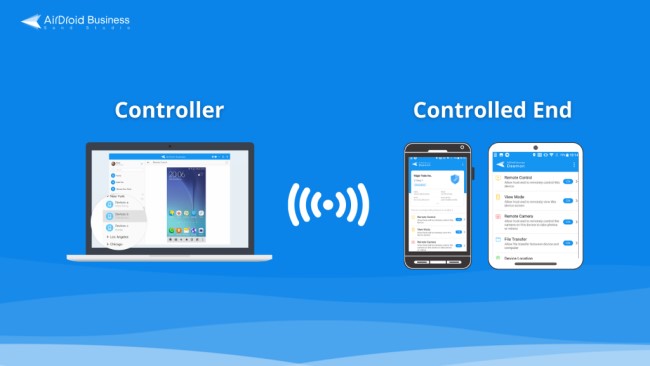
2. Déploiement des appareils MDM
- Inscription des appareils : il est utilisé pour ajouter des appareils à la console MDM afin de les configurer et de les surveiller. L'installation d'applications de contrôle final est l'une des méthodes d'inscription.
- Politique d'utilisation : fonctionnalité avec des capacités pour configurer des règles pour les paramètres système de l'appareil. Par exemple, appliquer un mot de passe, bloquer le réseau, interdire l'accès USB, configurer l'APN, etc.
- Mode borne : une fonction de verrouillage pour épingler l'écran de l'appareil comme souhaité. Il sera possible de spécifier quelles applications ou sites Web peuvent être utilisés sur l'écran épinglé. Les applications appartenant à l'entreprise sont disponibles après le téléchargement des paquets.
3. Déploiement de l'application MDM
Les services de gestion d'applications contiennent une liste blanche/liste noire des applications, l'installation, la suppression et la mise à jour des applications.
Les applications existantes sur l'appareil peuvent être restreintes en les ajoutant à la liste blanche ou à la liste noire. De plus, l'administrateur informatique peut forcer le téléchargement ou supprimer des applications sur l'appareil.
Il convient de noter que certains outils de gestion des appareils mobiles permettent de publier et de tester des applications appartenant à l'entreprise. AirDroid Business prend en charge le déploiement progressif d'applications pour le déploiement mobile.
4. Déploiement de la sécurité des appareils mobiles
Il ne s'agit pas d'un nom de fonctionnalité particulier, mais contient des fonctions permettant d'améliorer la sécurité. Par exemple, les paramètres liés au mot de passe, au Wi-Fi, au Bluetooth et au transfert de fichiers peuvent être déployés dans "Politique d'utilisation". Vérifions les autres.
- Géolocalisation: cela permet de suivre l'emplacement de l'appareil et le cheminement de l'historique. En outre, vous pouvez définir une plage géographique pour surveiller si les appareils entrent ou quittent la zone.
- Alertes: avec des conditions de déclenchement prédéfinies, l'administrateur peut recevoir des notifications d'alerte dans la console MDM, telles qu'un appareil hors ligne, une faible consommation, un accès à un périphérique externe, etc.
- Flux de travail: fonctionnalité utilisée avec les alertes. Vous pouvez configurer des opérations automatisées une fois qu'une certaine alerte s'est produite. À titre d'exemple, lorsqu'un appareil se trouve hors de la plage géographique configurée, l'effacement à distance sera automatiquement mis en œuvre.
5. Déploiement des utilisateurs et des groupes
Parfois, il sera nécessaire d'avoir une équipe pour gérer un grand nombre d’appareils. Dans Membres et groupes, il sera possible d'inviter les membres de l'équipe par e-mail à rejoindre la console MDM. Ensuite, pour attribuer davantage d’autorisations d’opération.
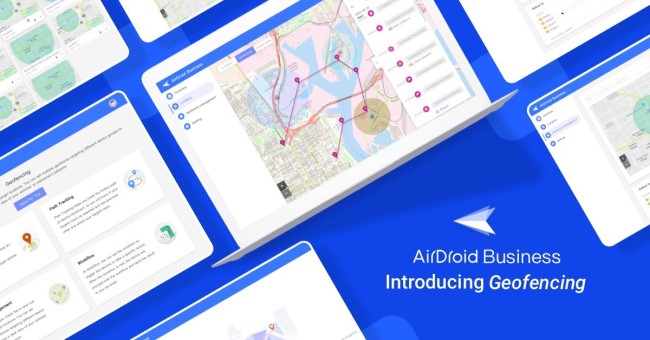
Partie 3 : Guide étape par étape pour le déploiement MDM
Le déploiement MDM peut sembler écrasant au départ, mais avec les conseils appropriés, vous pouvez le configurer et l'exécuter en un rien de temps. Dans cette section, nous passerons en revue les étapes d'activation de MDM et de déploiement d'appareils d'entreprise avec celui-ci.
1Installer MDM et créer un compte simplement
Comment déployer MDM ?
Le moyen le plus simple consiste à créer un compte MDM avec une adresse e-mail et à se connecter au tableau de bord via une page Web.
Si vous appréciez le confort, il est également possible de télécharger le logiciel sur votre téléphone Android ou Apple et créer un compte.
2Inscrire un appareil depuis MDM
Après avoir installé avec succès la solution MDM, il sera possible de commencer à ajouter les appareils que souhaité au logiciel MDM.
Nous allons montrer ici comment ajouter un seul appareil mobile. Si le but recherché est d'explorer le déploiement automatisé ou l'inscription groupée, veuillez cliquer ici.
Tout d'abord, visitez « Inscription des appareils » > « Inscription régulière ». Téléchargez AirDroid Biz Daemon sur l'appareil mobile.
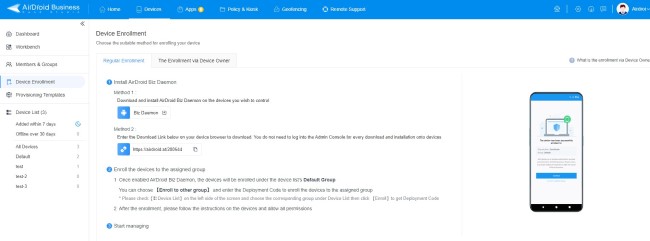
Deuxièmement, ouvrez Biz Daemon et recherchez « Code de déploiement ». Il faudra saisir un code pour terminer le déploiement. Accédez à la console administrateur et récupérez-la dans « Appareil » > « Liste des appareils ; > 'Par défaut' > 'Inscrire'.
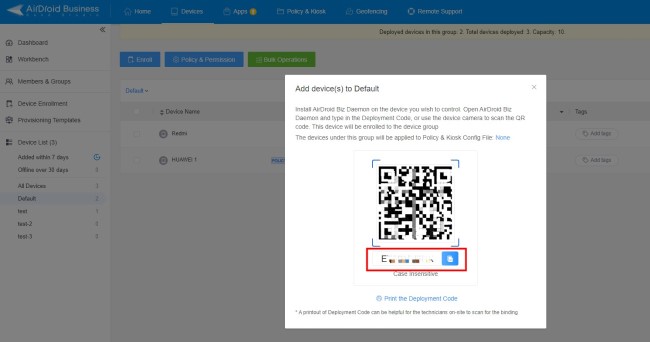
De plus, le téléchargement de Biz Daemon via le lien est une autre méthode pour inscrire des appareils et permettra d'éviter la deuxième étape. Une fois l'installation terminée, l'appareil mobile sera automatiquement ajouté à la console.
AirDroid Business permet l'inscription du propriétaire de l'appareil pour le déploiement MDM Android qui contient 6 Time Tap et l'inscription USB. Cette méthode est plus stable lors de l’accès à distance au périphérique et réduit les échecs de configuration des politiques.
3Préconfigurer les paramètres de l'appareil
Les fichiers de politique d'utilisation permettent aux administrateurs informatiques de configurer les paramètres système de l'appareil une fois celui-ci inscrit dans MDM.
Ouvrez la politique d'utilisation, vous pouvez voir les paramètres concernant le mot de passe, l'appareil photo de l'appareil, la réinitialisation d'usine, Débogage USB, connectivité réseau, etc. Ici, vous pouvez activer ou désactiver ces fonctions sur les appareils.
Ensuite, enregistrez le fichier et appliquez-le aux appareils lors de l'inscription.
4Gérer les applications de l'appareil depuis MDM
Déployer des applications à partir de MDM peut être un peu différent entre les appareils BYOD et les appareils d'entreprise entièrement gérés. Pour un usage quotidien, des informations personnelles plus ou moins sensibles sont stockées dans les applications. Ainsi, les employés peuvent se sentir mal à l'aise lorsque les administrateurs informatiques accèdent et déploient des applications sur leurs téléphones.
La bonne nouvelle est que le problème est résolu. La solution MDM ne peut accéder qu'à l'espace de travail, qui sera défini lors de l'inscription. Une fois cela fait, l'administrateur déploiera les applications sans affecter l'espace privé.
Voyons maintenant comment créer une liste de blocage d'applications et supprimer des applications.
Visitez « Liste de blocage des applications » dans « Politique d'utilisation ». Ajoutez ensuite les applications que vous souhaitez restreindre en cliquant sur « Ajouter une application ». Vous pouvez choisir parmi les applications installées et la bibliothèque d'applications.

5Ajouter un utilisateur et attribuer une autorisation
Si vous souhaitez que davantage de membres de l'équipe vous aident au déploiement et à la gestion des appareils, ajoutez des utilisateurs dans « Membres et groupes ».
Vous verrez une fenêtre contextuelle avec un modèle d'e-mail. Remplissez l'adresse e-mail du membre et choisissez son rôle parmi Super Administrateur, Administrateur, Membre de l'équipe et Lecteur.
Demandez à l'employé d'effectuer d'autres étapes et de créer un mot de passe en cliquant sur le lien d'invitation dans l'e-mail.
En tant qu'administrateur, vous pouvez également personnaliser les autorisations d'un utilisateur séparément.

Partie 4 : Comment fonctionne le système de gestion des appareils mobiles ?
Le système MDM comprend le déploiement de ce dernier et la surveillance MDM ainsi que le dépannage à distance.
Comment ça marche ?
Une fois les appareils mobiles connectés, l'administrateur informatique peut déployer des paramètres, des applications et des fichiers via la console MDM. Ensuite, l'administrateur peut surveiller l'état de l'appareil, y compris l'emplacement, les conditions du réseau, le stockage disponible, etc. En cas de panne de l'appareil, l'administrateur est autorisé à contrôler l'appareil à distance et à démarrer la maintenance.
Partie 5 : Pourquoi les entreprises devraient-elles mettre en place une stratégie MDM ?
Les préoccupations en matière de sécurité arrivent en tête. Qu'il s'agisse de petites entreprises ou de grosses corporations, les violations de données causées par des appareils mobiles non gérés sont graves. Parfois, ils provoquent la fermeture de ces dernières.
Statistiques choquantes :
- 74 % des responsables informatiques d'entreprise dans le monde déclarent avoir subi des violations de données en raison de problèmes de sécurité mobile (étude IDG).
- 40 % des failles de sécurité sont causées par des appareils perdus ou volés.
- 67 % des employés utilisent des appareils personnels pour leur travail – étude de recherche Microsoft.
Les solutions MDM peuvent aider les organisations à sécuriser leurs données d'entreprise en les contrôlant et en les surveillant. Par conséquent, la gestion des appareils est importante pour éviter d’éventuelles failles de sécurité.






Laisser une réponse.